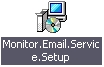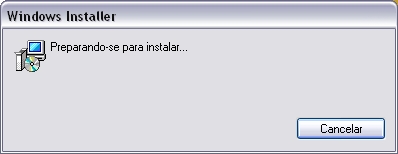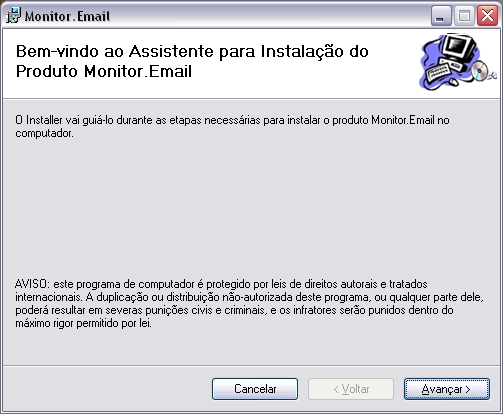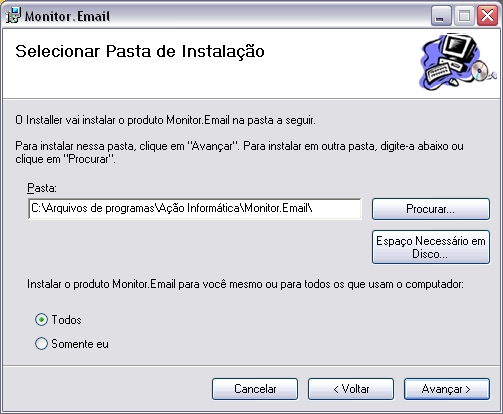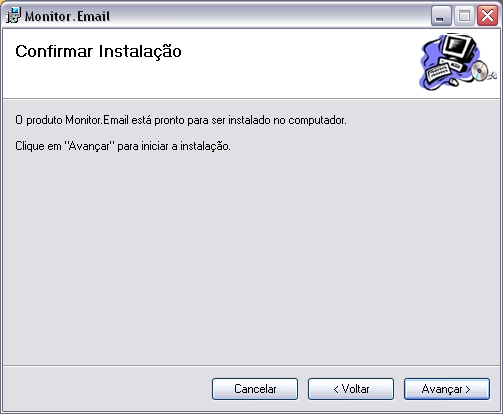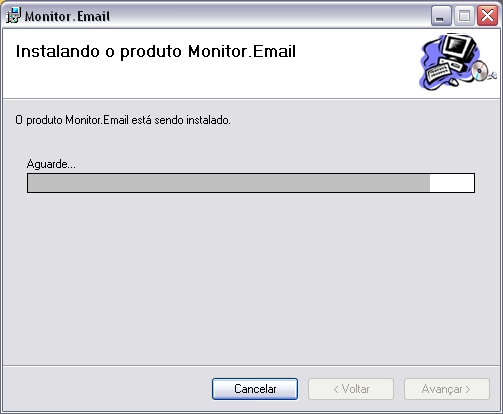De Dealernet Wiki | Portal de SoluÓÐo, Notas TÕcnicas, Vers¾es e Treinamentos da AÓÐo InformÃtica
(ãComo Instalar o Monitor.Email) |
(ãComo Instalar o Monitor.Email) |
||
| Linha 15: | Linha 15: | ||
'''1.''' Clique no ûÙcone para executar a instalaûÏûÈo; | '''1.''' Clique no ûÙcone para executar a instalaûÏûÈo; | ||
| + | [[Arquivo:Pesquisasatisfacaoservicos80.jpg]] | ||
'''2.''' Preparando instalaûÏûÈo; | '''2.''' Preparando instalaûÏûÈo; | ||
| + | |||
| + | [[Arquivo:Pesquisasatisfacaoservicos81.jpg]] | ||
'''3.''' Clique '''AvanûÏar''' para preencher os prûˋ-requisitos da instalaûÏûÈo; | '''3.''' Clique '''AvanûÏar''' para preencher os prûˋ-requisitos da instalaûÏûÈo; | ||
| + | |||
| + | [[Arquivo:Pesquisasatisfacaoservicos82.jpg]] | ||
'''4.''' Informe a pasta de instalaûÏûÈo do produto; | '''4.''' Informe a pasta de instalaûÏûÈo do produto; | ||
| Linha 24: | Linha 29: | ||
'''Nota''': | '''Nota''': | ||
* Em caso de compartilhamento do computador, ûˋ possûÙvel definir a instalaûÏûÈo do ''Monitor.Email'' para outros usuûÀrios. | * Em caso de compartilhamento do computador, ûˋ possûÙvel definir a instalaûÏûÈo do ''Monitor.Email'' para outros usuûÀrios. | ||
| + | |||
| + | [[Arquivo:Pesquisasatisfacaoservicos83.jpg]] | ||
'''5.''' Clique '''AvanûÏar''' para iniciar a instalaûÏûÈo; | '''5.''' Clique '''AvanûÏar''' para iniciar a instalaûÏûÈo; | ||
| + | |||
| + | [[Arquivo:Pesquisasatisfacaoservicos84.jpg]] | ||
'''6.''' Instalando o Monitor.Email; | '''6.''' Instalando o Monitor.Email; | ||
| + | |||
| + | [[Arquivo:Pesquisasatisfacaoservicos85.jpg]] | ||
'''7.''' InstalaûÏûÈo concluûÙda. | '''7.''' InstalaûÏûÈo concluûÙda. | ||
EdiûÏûÈo de 10h23min de 12 de setembro de 2011
Tabela de conteû¤do |
Instalando Monitor.Email
Como Instalar o Monitor.Email
O Monitor.Email ûˋ um serviûÏo utilizado para o envio de e-mail nos seguintes processos:
- Pesquisa de SatisfaûÏûÈo
- Envio de XML e DANF-e em PDF
- EstatûÙstica de LOG
- Mensagem de erro para equipe Monitor da AûÏûÈo InformûÀtica
- Envio de Mensagem de conclusûÈo de ExecuûÏûÈo de ServiûÏo do F&I
Dentre outros.
1. Clique no ûÙcone para executar a instalaûÏûÈo;
2. Preparando instalaûÏûÈo;
3. Clique AvanûÏar para preencher os prûˋ-requisitos da instalaûÏûÈo;
4. Informe a pasta de instalaûÏûÈo do produto;
Nota:
- Em caso de compartilhamento do computador, ûˋ possûÙvel definir a instalaûÏûÈo do Monitor.Email para outros usuûÀrios.
5. Clique AvanûÏar para iniciar a instalaûÏûÈo;
6. Instalando o Monitor.Email;
7. InstalaûÏûÈo concluûÙda.
Configurando Monitor.Email
Como Configurar Monitor.Email
1. Apû°s a instalaûÏûÈo do produto, serûÀ aberta janela para configurûÀ-lo;
2. Informe a pasta referente ao IntPesqSatisfacao.Config ou clique em Procurar para selecionûÀ-la;
3. Preencha os campos referentes û s configuraûÏûçes do Banco de Dados, ServiûÏo e Email;
4. Clique Salvar;
5. Selecione a(s) empresa(s) que irûÈo utilizar o Monitor.Email;
6. InstalaûÏûÈo/ConfiguraûÏûÈo concluûÙdas com sucesso.